Editor de perfil WAV
AVS Audio Converter le permite seleccionar uno de los presets de conversión de WAV disponibles y al mismo tiempo establecer combinaciones de parámetros que no están incluídas en la lista de presets predeterminados. Haga clic en el botón WAV ubicado en la pestaña Conversión para abrir el Editor de perfil WAV en el Área de edición.
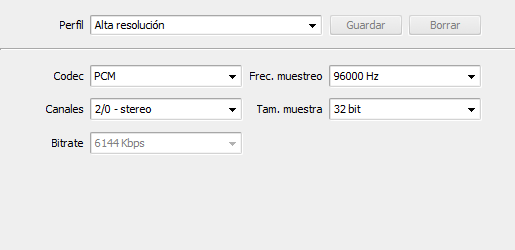
Funciones del Editor de perfil WAV
Cómo seleccionar un prefil existente
Pulse la flecha al lado del campo Perfil y escoja un perfil de la lista desplegable. Ud. puede hacer lo mismo pulsando la flecha debajo del botón WAV en la pestaña Conversión.
Cómo modificar ajustes predeterminados
Para crear su propio perfil Ud. necesita cambiar por lo menos uno de los parámetros enumerados bajo del campo Perfil. Se puede cambiar los siguientes parámetros de la pista de audio:
- Codec
Un codec usado para la compresión de archivos de audio. Los disponibles son PCM, CCITT A-low, CCITT u-low, IMA IDPCM, MS GSM 6.10, MP3, Microsoft ADPCM.
 Nota
Nota: en función del códec seleccionado otros parámetros del archivo de audio pueden ser activados o desactivados.
- Canales
El número de canales en el archivo de salida. Pulse la flecha al lado del campo Canales para abrir el menú desplegable y seleccione uno de los sistemas de sonido disponibles. Ud. puede usar Mono (un solo canal de audio) si hay necesidad de reducir el tamaño del archivo sin afectar mucho la calidad.
- Bitrate
El número de bits que se transmiten por unidad de tiempo. Pulse la flecha al lado del campo Bitrate para abrir el menú desplegable y seleccione uno de los valores. Normalmente, un mayor valor de bitrate mejora la calidad del audio y reduce su tamaño.
- Frecuencia de muestreo
Este valor indica el número de muestras por unidad de tiempo que se toman de una señal continua analógica para producir una señal discreta digital. Pulse la flecha para abrir la lista desplegable y seleccione uno de los valores disponibles. Normalmente, un mayor valor mejora la calidad del audio y aumenta su tamaño.
- Tamaño de muestra
Este valor indica el tamaño de de muestras que se toman de una señal continua analógica para producir una señal discreta digital. Pulse la flecha al lado del campo Tamaño de muestra para abrir la lista desplegable y seleccionar uno de los valores disponibles. El aumento del tamaño de muestreo mejora la calidad del sonido, pero duplica el tamaño del archivo.
Cómo guardar cambios
Convierta sus archivos pulsando el botón ¡Convertir! en el Área de audio de salida para aplicar los parámetros recién introducidos a esta conversión particular.
Cómo guardar cambios como un perfil nuevo
Use el botón Guardar al lado del campo Perfil si Ud. intenta utilizar los ajustes recién introducidos en el futuro. Introduzca un nombre para un nuevo perfil en la pantalla abierta Nombre de perfil:
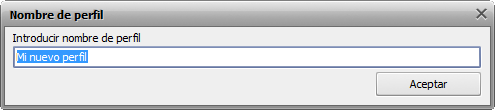
El nuevo perfil estará disponible en la lista de perfiles predeterminados después de guardarlo como descrito arriba. Para borrar un perfil selecciónelo con un clic del ratón en la lista de perfiles y apriete el botón Eliminar.
 Nota
Nota: no garantizamos buenos resultados de conversión si usted cambia cualquiera de los ajustes predeterminados en la ventana
Editor de perfil WAV. Por lo tanto aconsejamos utilizar editores de perfil sólo en caso si usted ya tiene suficiente experiencia en el campo de conversión de audio. Le recomendamos que seleccione uno de los
presets de conversión predeterminados si usted es novato en el campo de conversión de audio. Nuestros desarrolladores de software han creado conjuntos de parámetros de audio que aseguran una buena calidad de conversión.